一. “一两” 的快乐
自从运维侠小白帮助“一两”把电脑里三年的文件,从乱糟糟,到整整齐齐,“老东北”欺负新人没有得逞,“一两”对运维侠小白佩服的五体投地,并想学习python。
运维侠小白秉着赠人玫瑰的原则,帮帮“一两”,可是入门python需要学很多知识,但是还是从基础的数据结构开始教他…

python的3个数据结构
简单说,就是数据的展示方式。
“列表”:存储多个数据的“大柜子”
“字典”:一个键对应值,类似于真实的字典的字和页码关系
“集合与元组”:集合是无序的,仅可执行增、删的操作;元组是不能增删改,仅可执行查看的操作
二.代码示例
⚠️避免报错:
- 文件路径 没有写绝对路径默认是处理python代码所在路径的文件,因此需要把代码文件放到这个处理的文件同一文件夹里。
- 数据是否可重复 列表和元组可以存重复数据,集合和字典不行。
(1)列表
🚨 可执行的操作:增、删、改、查
💻 代码:
# 查
文档 = [".docx",".xlsx",".txt"]
print(文档[1])
# 增
文档.append(".pdf")
print(文档)
执行代码效果:
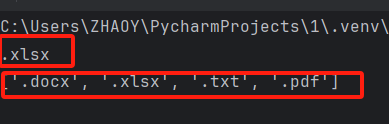
💻 代码:将第三个数据.txt删了
文档 = [".docx",".xlsx",".txt"]
# 删
文档.remove(".txt")
print(文档)
执行代码效果:
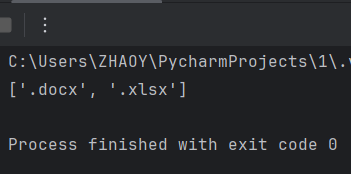
💻 代码:将第二个数据.xlsx改成.doc
文档 = [".docx",".xlsx",".txt"]
# 改
文档[1] = (".doc")
print(文档)
执行代码效果:
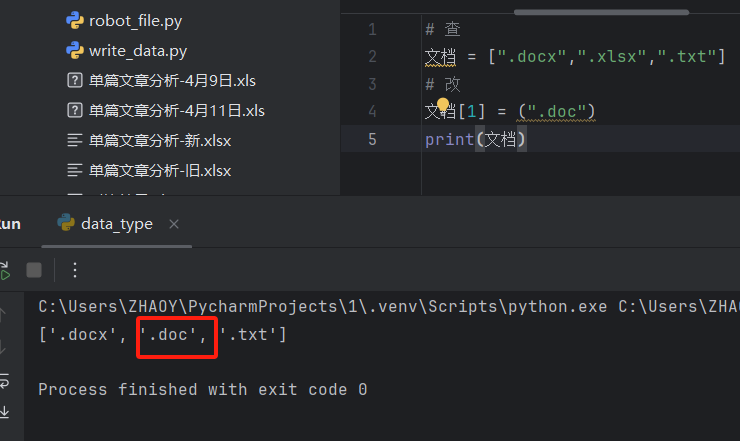
(2)字典
🚨 可执行的操作:增、删、改、查
💻 代码:查看字典里键名为“图片”的值
文件类型 = {
"图片": ".jpg",
"文档": ".doc",
"代码": ".py"
}
print(文件类型["图片"])
执行代码效果:
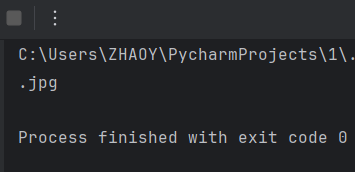
💻 代码:向字典里增加键名为“音乐”,值为“.mp3”的元素
文件类型 = {
"图片": ".jpg",
"文档": ".doc",
"代码": ".py"
}
文件类型["音乐"] = ".mp3"
print(文件类型)
执行代码效果:
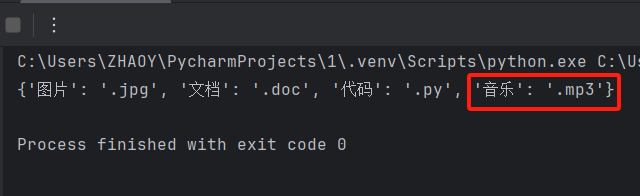
💻 代码:将第三个数据.txt删了
文件类型 = {
"图片": ".jpg",
"文档": ".doc",
"代码": ".py"
}
del 文件类型["图片"]
print(文件类型)
执行代码效果:
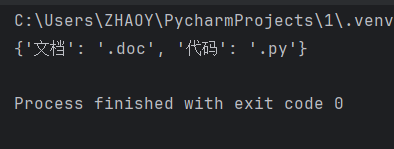
💻 代码:将第一个数据.jpg改成.png
文件类型 = {
"图片": ".jpg",
"文档": ".doc",
"代码": ".py"
}
文件类型["图片"] = ".png"
print(文件类型)
执行代码效果:
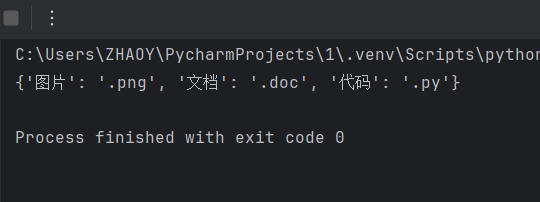
(3)集合与元组
🚨 集合可执行的操作:增、删
💻 代码:查看集合里所有元素,发现输出的顺序变了,得知集合是无序的。
集合 = {"图片","文档","代码"}
print(集合)
执行代码效果:
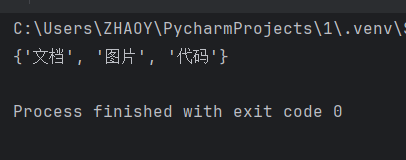
💻 代码:向集合里添加元素视频
集合 = {"图片","文档","代码"}
集合.add("视频")
print(集合)
执行代码效果:
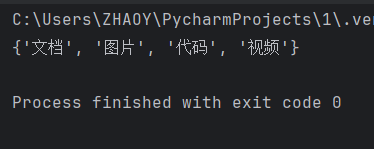
💻 代码:向集合里删除元素视频
集合 = {"图片","文档","视频"}
集合.remove("视频")
print(集合)
执行代码效果:
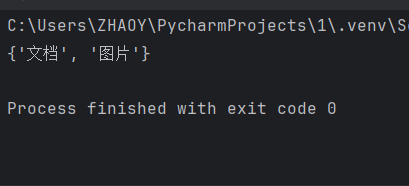
🚨 元组可执行的操作:查看
💻 代码:
元组 = ("运维侠","运维侠","一两")
print(元组)
执行代码效果:
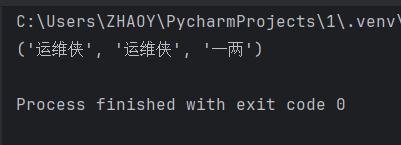
💻 代码:获取索引下标为2的元素
元组 = ("运维侠","运维侠","一两")
print(元组[2])
执行代码效果:
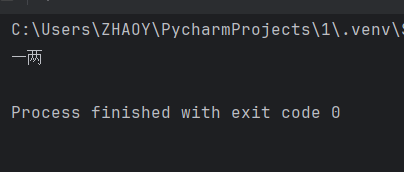
⏰扩展:平时我们需要被整理的文件类型,整理后的文件夹需求和示例的不一样,可根据实际需要略微修改代码即可!
💡 朋友们!你平时用Excel最头疼的操作是什么?
💡在评论区告诉我,下期教你用Python搞定!

























 被折叠的 条评论
为什么被折叠?
被折叠的 条评论
为什么被折叠?










